Exchange Server 2016安装部署系列二: 邮箱服务器角色安装
Posted
tags:
篇首语:本文由小常识网(cha138.com)小编为大家整理,主要介绍了Exchange Server 2016安装部署系列二: 邮箱服务器角色安装相关的知识,希望对你有一定的参考价值。
本篇博文进入Exchange server 2016 安装部署系列的第二部分:Exchange server 2016的邮箱服务器安装,本文以exch01.itwish.cn 服务器为例进行演示安装,配置exch01.itwish.cn 服务器与exc02.itwish.cn作为Exchange server 2016 的邮箱服务器角色。对于该文章不完善之处,望在评论区指正,万分感谢 。
计算机准备
1、exch01.itwish.cn服务器定义计算机名exch01,ip 地址 172.16.10.111,并加入域环境
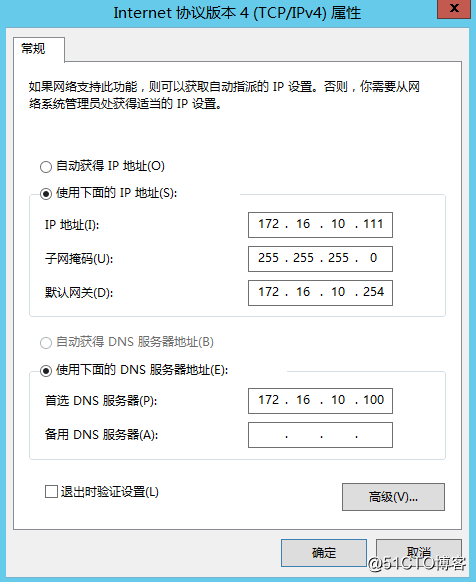
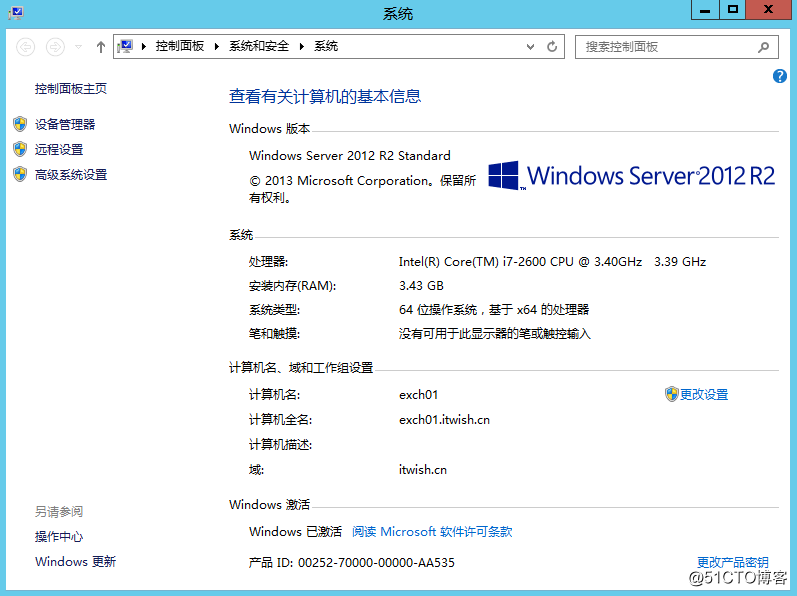
2、exch02.itwish.cn服务器定义计算机名exch02,ip 地址 172.16.10.112 ,并加入域环境
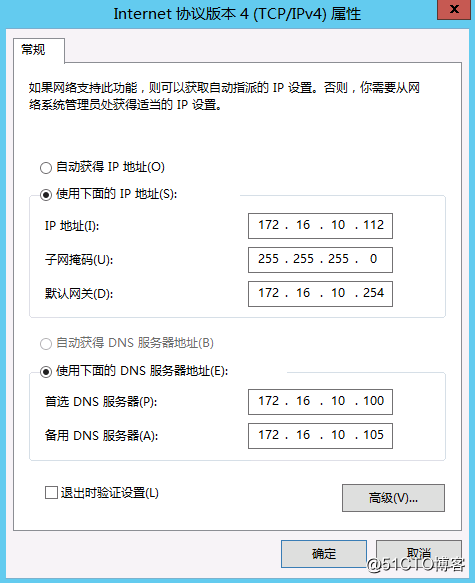
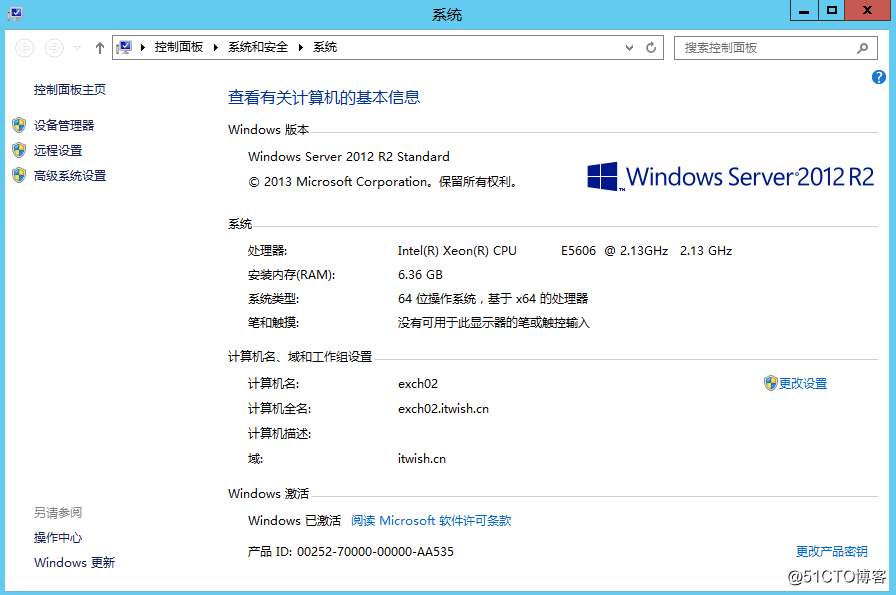
Exchange 先决条件安装
对exch01.itwish.cn 和 exch02.itwish.cn 共2台服务器分别进行Exchange 2016 先决条件准备,包含安装windows 组件 ,安装.NET Framework 4.6.2及安装Microsoft Unified Communications Managed API 4.0 Core Runtime(64 位) 。
1、打开 Windows PowerShell,运行以下命令,安装必需的 Windows 组件。
Install-WindowsFeature AS-HTTP-Activation, Server-Media-Foundation, NET-Framework-45-Features, RPC-over-HTTP-proxy, RSAT-Clustering, RSAT-Clustering-CmdInterface, RSAT-Clustering-Mgmt, RSAT-Clustering-PowerShell, Web-Mgmt-Console, WAS-Process-Model, Web-Asp-Net45, Web-Basic-Auth, Web-Client-Auth, Web-Digest-Auth, Web-Dir-Browsing, Web-Dyn-Compression, Web-Http-Errors, Web-Http-Logging, Web-Http-Redirect, Web-Http-Tracing, Web-ISAPI-Ext, Web-ISAPI-Filter, Web-Lgcy-Mgmt-Console, Web-Metabase, Web-Mgmt-Console, Web-Mgmt-Service, Web-Net-Ext45, Web-Request-Monitor, Web-Server, Web-Stat-Compression, Web-Static-Content, Web-Windows-Auth, Web-WMI, Windows-Identity-Foundation, RSAT-ADDS
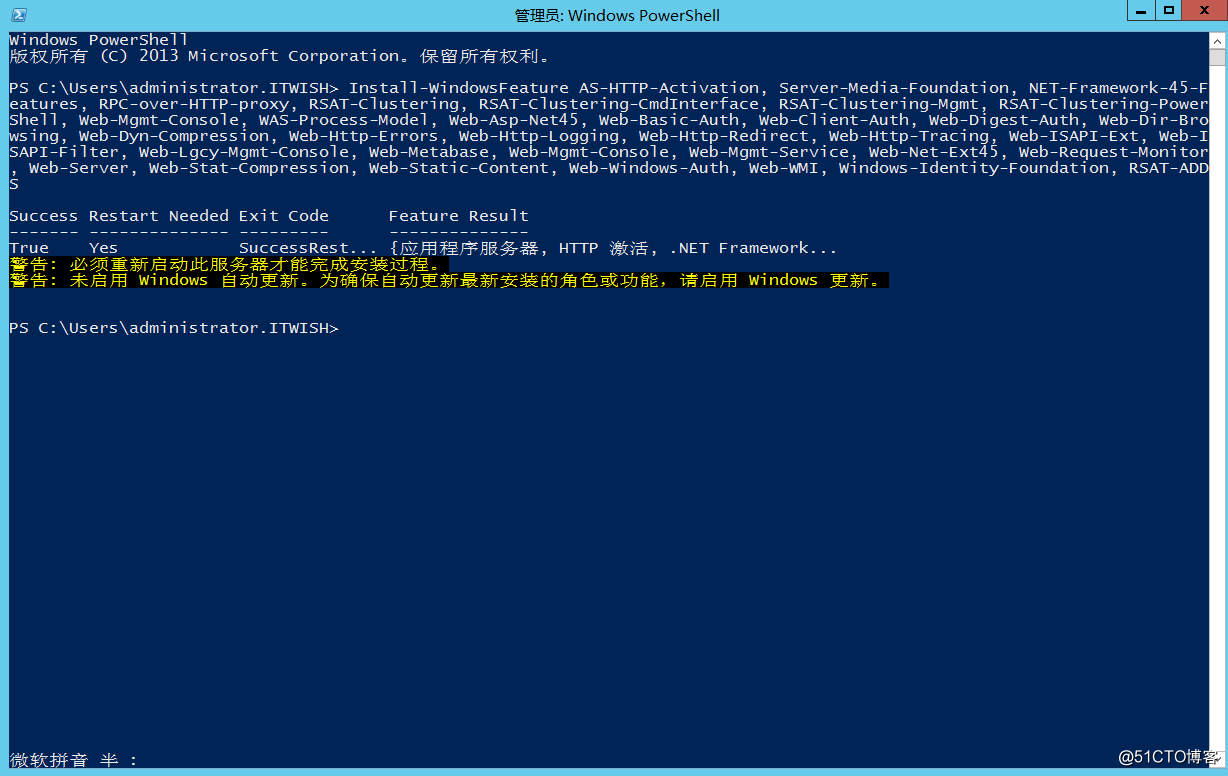
2、安装.NET Framework 4.6.2
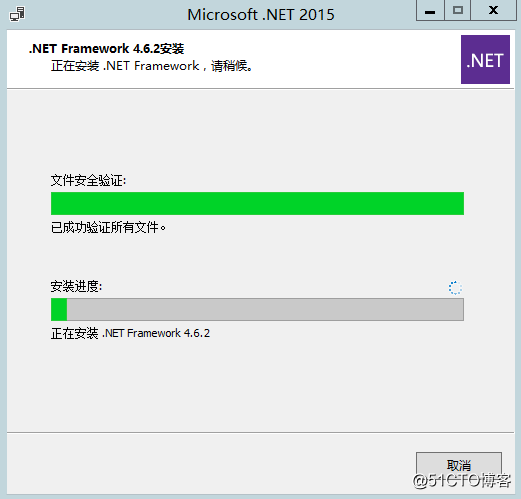
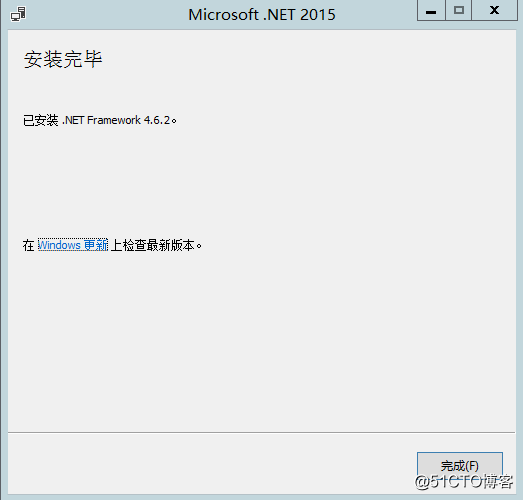
3、安装Microsoft Unified Communications Managed API 4.0 Core Runtime(64 位)
双击安装包,进行安装
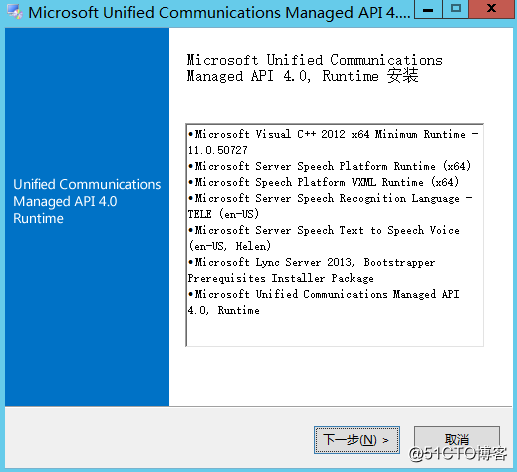
接受许可协议,默认安装
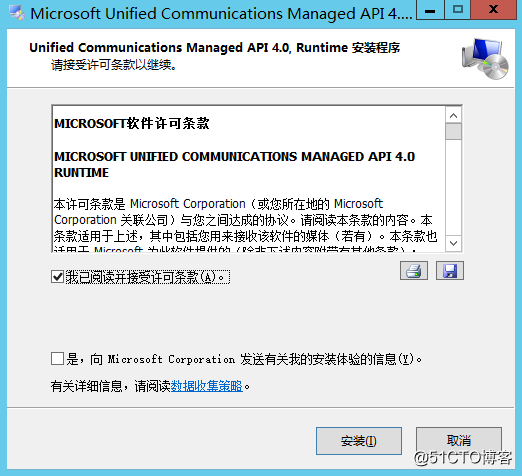
安装完成
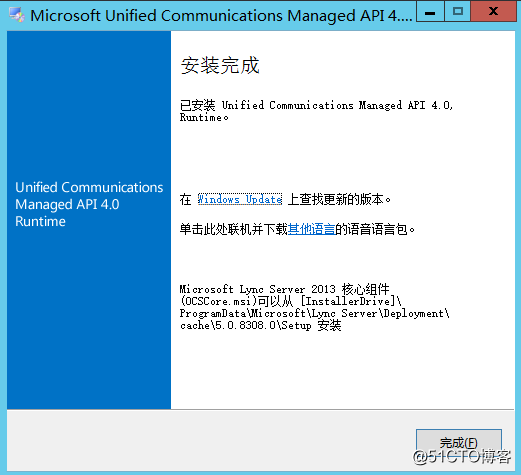
Exchange 准备Active Directory 和域
对exch01.itwish.cn 和 exch02.itwish.cn 共2台服务器分别进行Exchange 2016 准备AD和域,包含扩展AD架构 ,准备AD ,准备域。
1、扩展 Active Directory 架构
让组织为 Exchange 2016 做好准备的第一步是扩展 Active Directory 架构。Exchange 在 Active Directory 中存储了大量信息,但在存储之前,需要添加和更新类、属性及其他项目。
确保计算机已准备好运行 Exchange 2016 安装程序。
打开 Windows 命令提示符窗口,然后转到下载 Exchange 安装文件的位置。
运行以下命令以扩展架构。
Setup.exe /PrepareSchema /IAcceptExchangeServerLicenseTerms

2、准备 Active Directory
现在 Active Directory 架构已扩展完毕,您可以为 Exchange 2016 准备 Active Directory 的其他部件。在此设置过程中,Exchange 将在用于存储信息的 Active Directory 中创建容器、对象及其他项目。所有 Exchange 容器、对象、属性等的集合称为 Exchange 组织。当您运行以下命令为 Exchange 准备 Active Directory 时,您需要指定 Exchange 组织。此名称供 Exchange 在内部使用。准备好之后,请执行以下操作来为 Exchange 准备 Active Directory。
打开 Windows 命令提示符窗口,然后转到下载 Exchange 安装文件的位置。
运行以下命令:
Setup.exe /PrepareAD /OrganizationName:"<organization name>" /IAcceptExchangeServerLicenseTerms
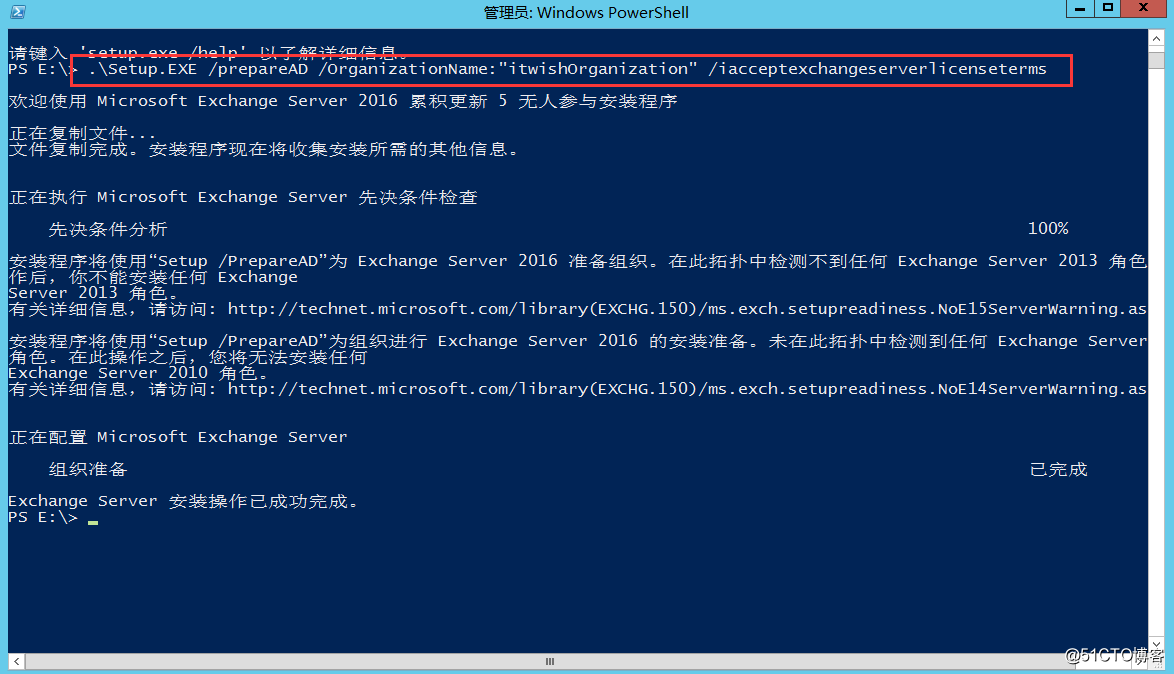
3、准备Active Directory 域
要准备所有 Active Directory 域,您可以在运行安装程序时使用 PrepareAllDomains 参数。安装程序将为您准备 Active Directory 林中的每个 Exchange 域。准备好之后,执行以下操作为 Exchange 准备 Active Directory 林中所有域。
打开 Windows 命令提示符窗口,然后转到下载 Exchange 安装文件的位置。
运行以下命令:
Setup.exe /PrepareAllDomains /IAcceptExchangeServerLicenseTerms
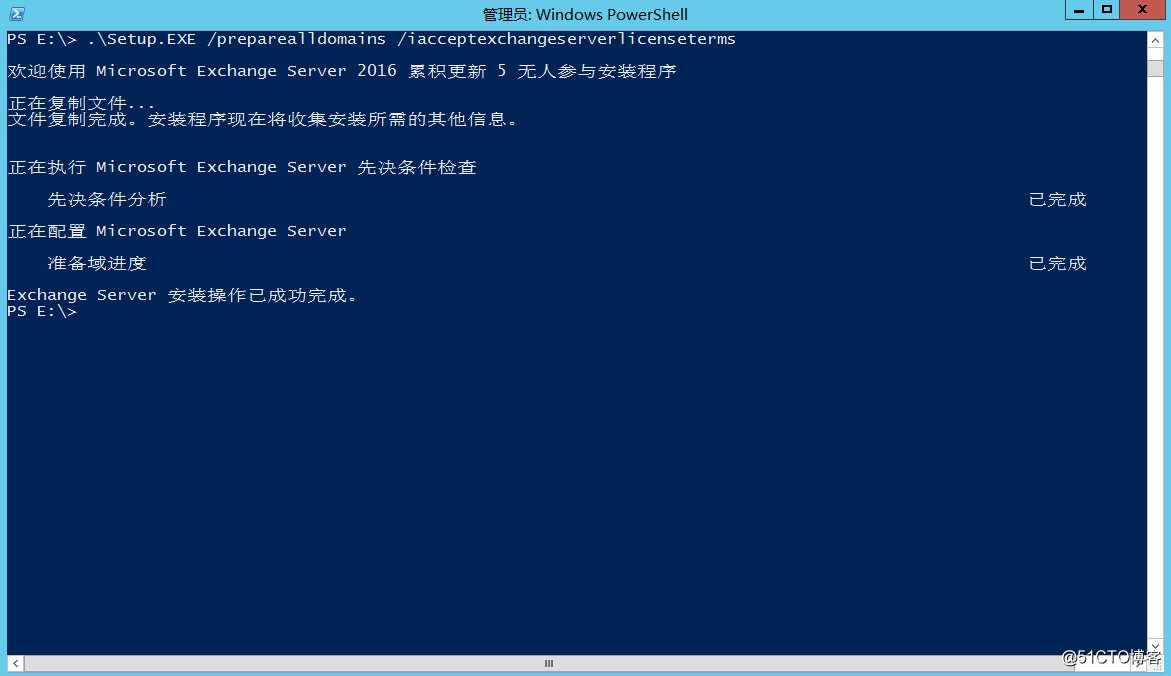
通过向导安装与无人安装Exchange Server 2016
对exch01.itwish.cn 和 exch02.itwish.cn 共2台服务器分别进行安装Exchange 2016 邮箱服务器角色和管理工具。使用安装向导对exch01.itwish.cn 进行邮箱服务器角色安装 ,使用无人值守安装方式对exch02.itwish.cn 进行邮箱服务器角色安装。
安装向导对exch01.itwish.cn 进行邮箱服务器角色安装,步骤如下
在要安装 Exchange 的计算机上下载最新版 Exchange 2016。
在文件资源管理器中,右键单击已下载的 Exchange ISO 映像文件,然后选择“装载”。在生成的虚拟 DVD 驱动器中,双击
Setup.exe启动 Exchange 2016 安装程序。Exchange Server 2016 安装向导随即打开。在“检查更新?”页上,选中“连接到Internet并检查更新”,然后单击“下一步”继续操作:
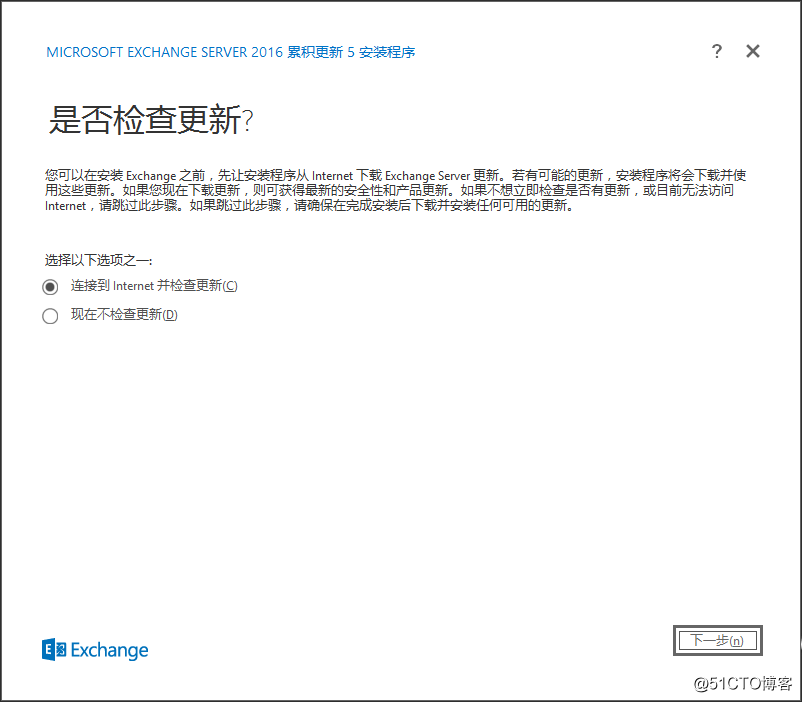
连接到 Internet 并检查更新 建议选中此选项,这样可以搜索要安装的 Exchange 2016 版本的更新(不会检测新版 Exchange 2016 累积更新)。选中此选项后将会转到“正在下载更新”页,以搜索更新。单击“下一步”继续操作。
暂不检查更新
“正在复制文件”页会显示将文件复制到本地硬盘的进度。通常情况下,文件会复制到
%WinDir%\Temp\ExchangeSetup,可以在C:\ExchangeSetupLogs\ExchangeSetup.log处的 Exchange 安装日志中确认位置。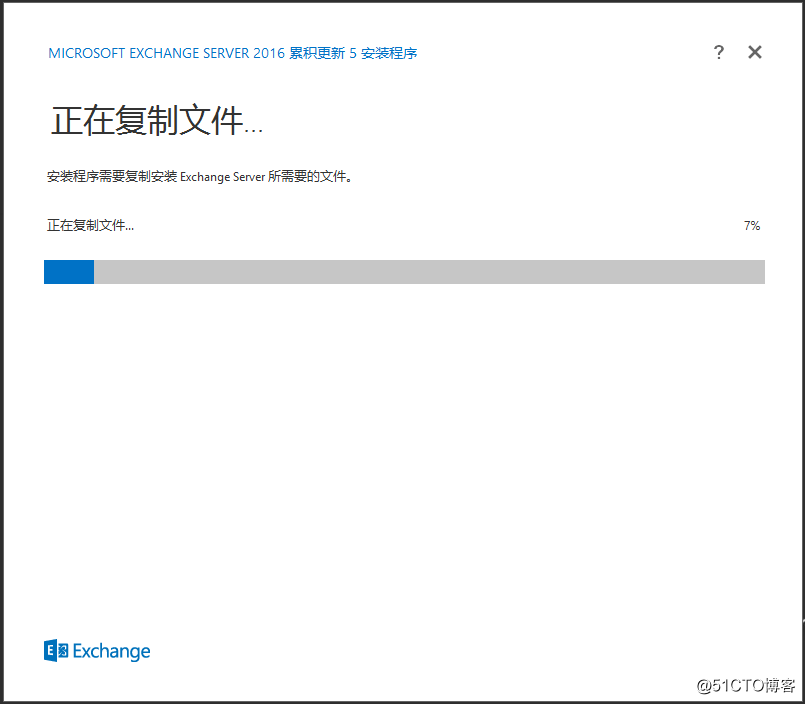
在“简介”页上。单击“下一步”继续操作。
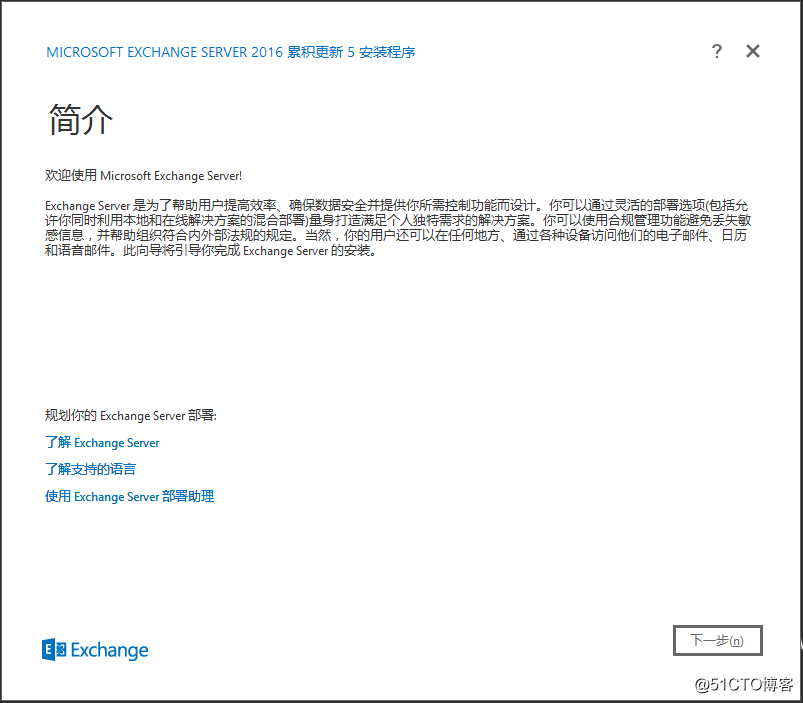
在“许可协议”页上,查看软件许可条款,选中“我接受许可协议中的条款”,然后单击“下一步”。
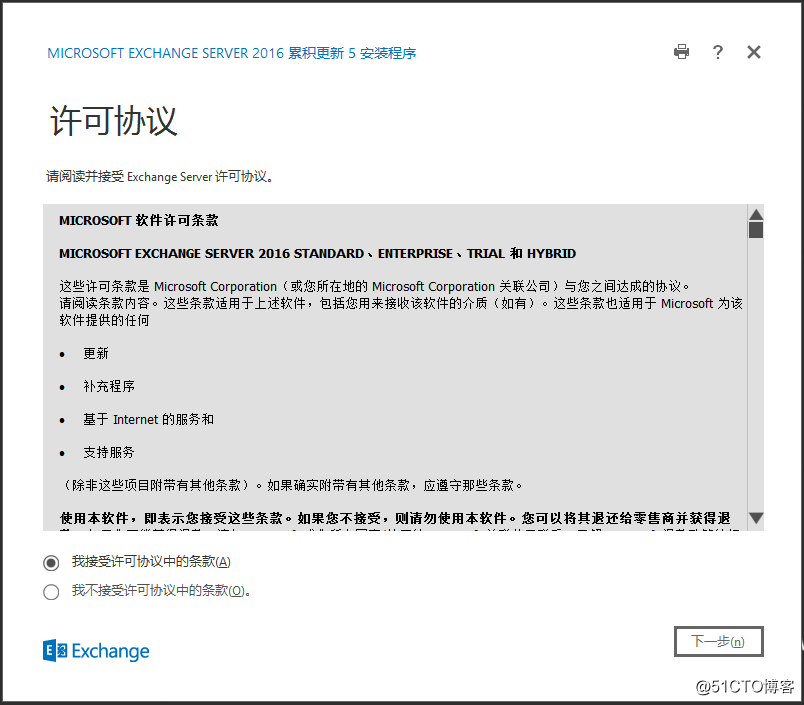
在“推荐设置”页上,选中下列设置之一:
单击“下一步”继续。
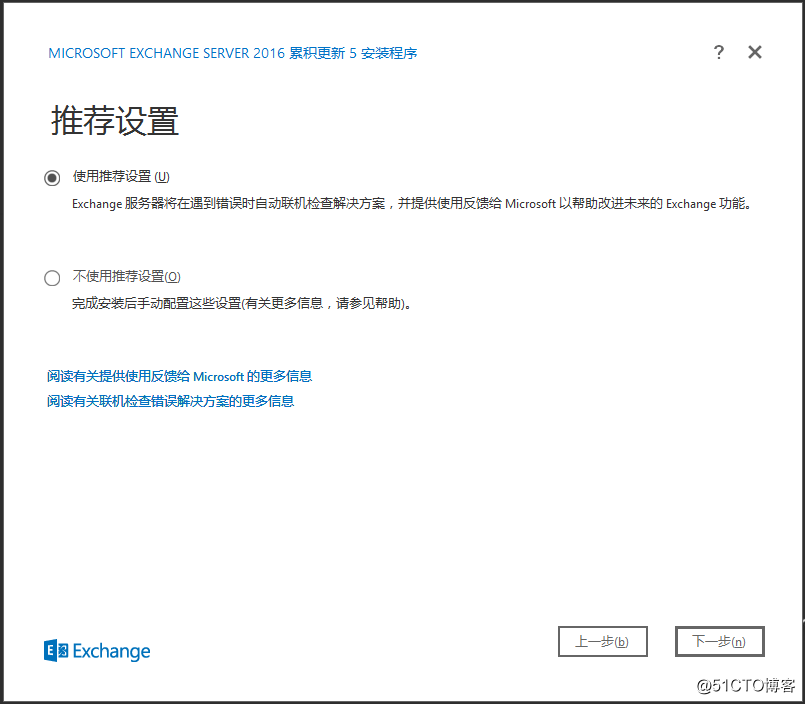
使用推荐设置 Exchange 会自动将错误报告和有关计算机硬件以及如何使用 Exchange 的信息发送给 Microsoft。若要了解发送给 Microsoft 的数据及其使用方式,请单击页面上的“?”或帮助链接。
不使用推荐设置 将禁用推荐设置,但可以在安装程序完成后随时启用这些设置。
在“服务器角色选择”页上,配置以下选项:单击“下一步”继续。
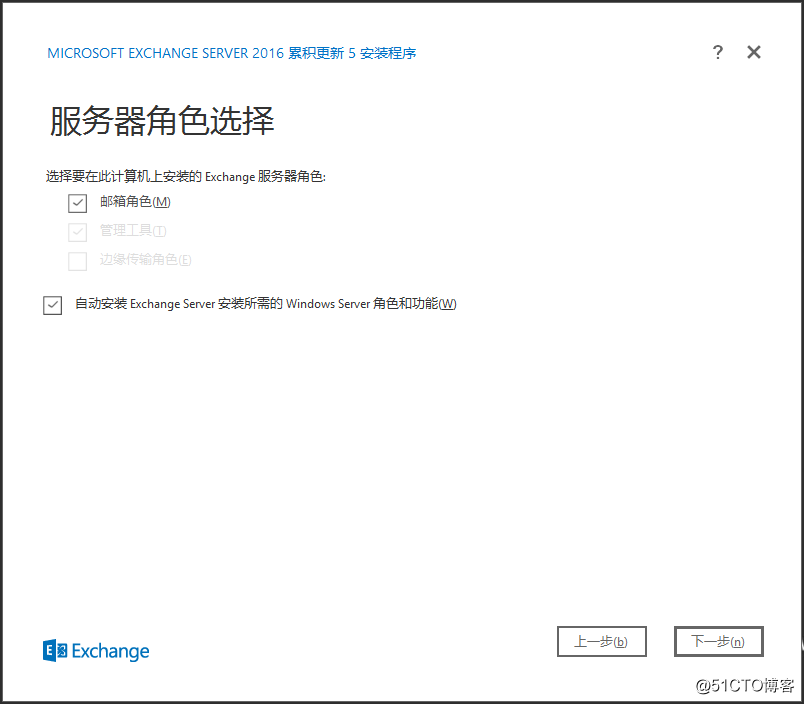
邮箱角色 选中此选项还会自动安装“管理工具”。
自动安装 Exchange 安装所需的 Windows Server 角色和功能 选中此选项可以让安装向导安装所需的 Windows 必备组件。需要重启计算机,才能完成安装一些 Windows 功能。如果不选中此选项,需要手动安装 Windows 功能。
在“安装空间和位置”页上,接受默认安装位置 (
C:\Program Files\Microsoft\Exchange Server\V15),或单击“浏览”选择新位置。请确保所需的 Exchange 安装位置有足够的磁盘空间。单击“下一步”继续操作。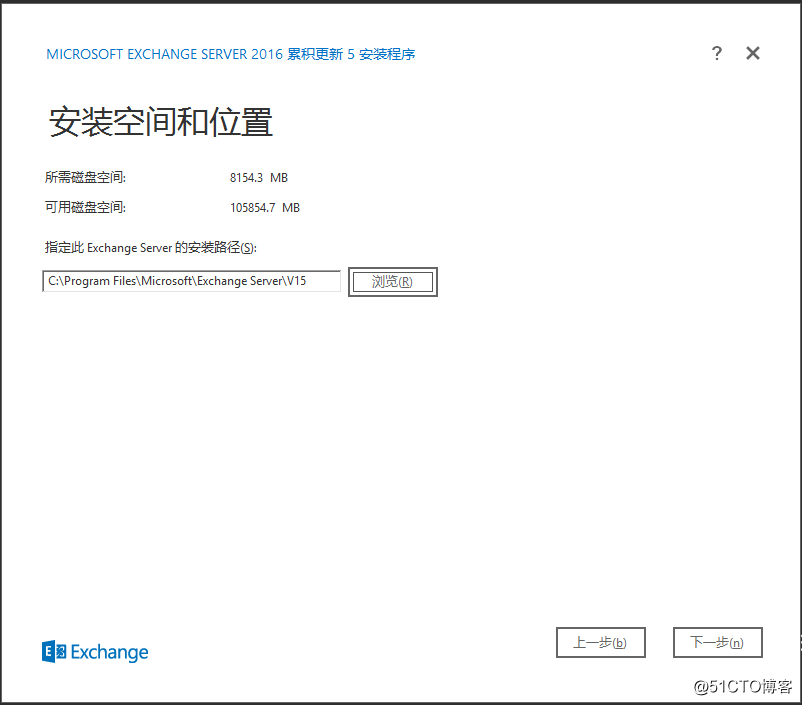
在“恶意软件防护设置”页上,选择是否要禁用恶意软件扫描。恶意软件扫描默认启用(已选中值“否”)。如果禁用了恶意软件扫描,稍后可以随时启用。单击“下一步”继续操作。
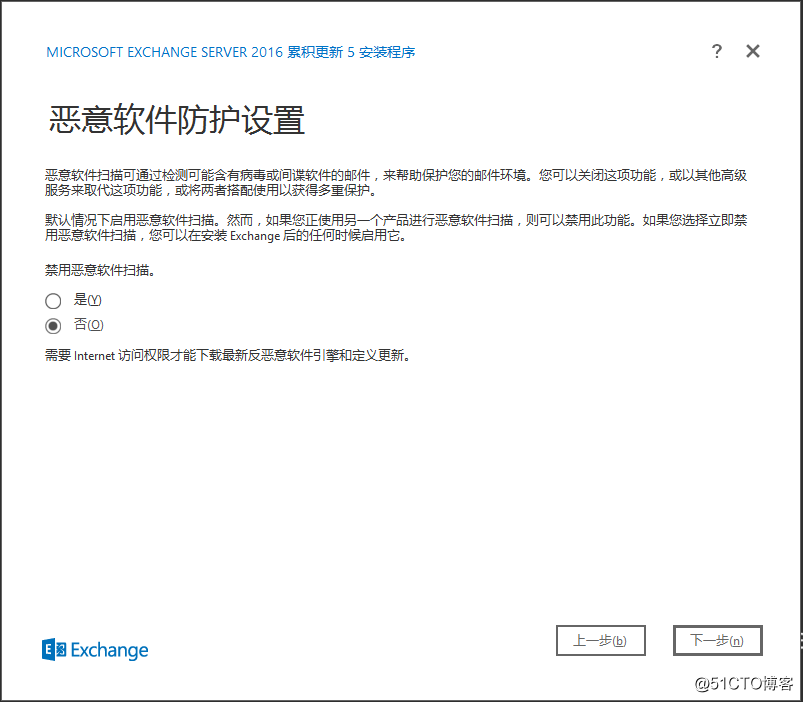
在“准备情况检查”页上,确认是否已成功完成组织和服务器角色先决条件检查。然后单击“安装”来安装 Exchange 2016。
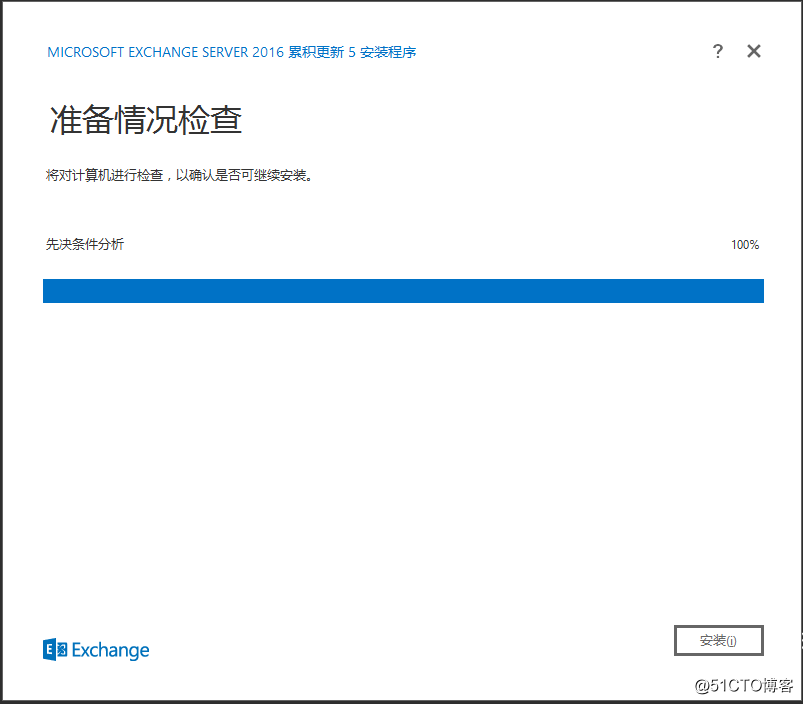
在“安装进度”页上,进度栏会指示安装进度。
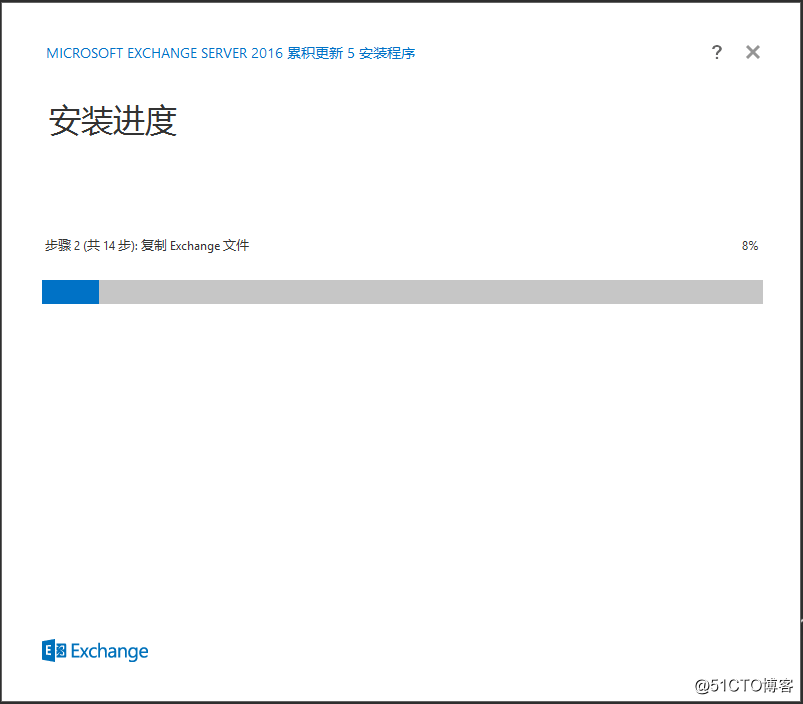
在“安装已完成”页上,单击“完成”,然后重启计算机。
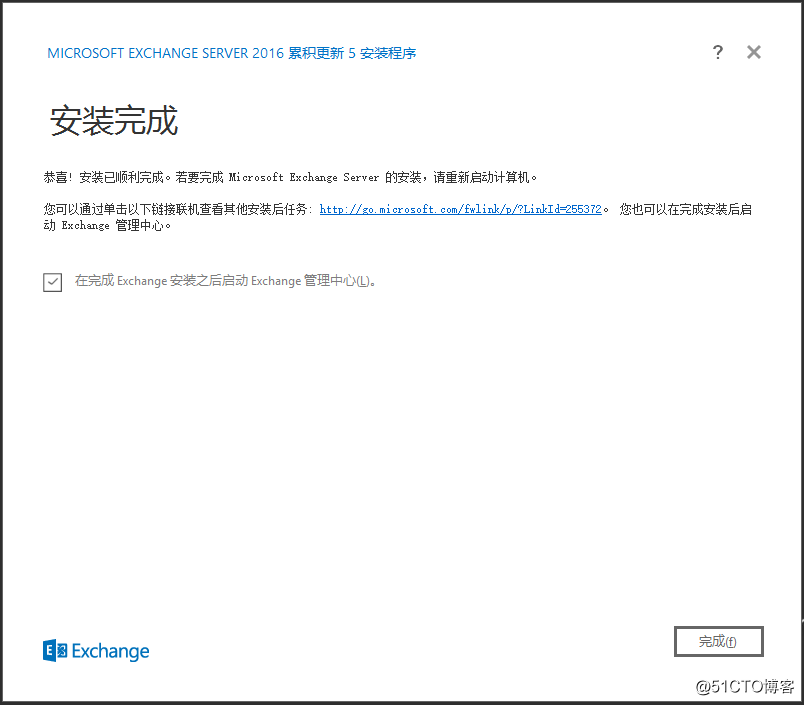
重启计算机完成exch01.itwish.cn 服务器中Exchange server 2016 的安装
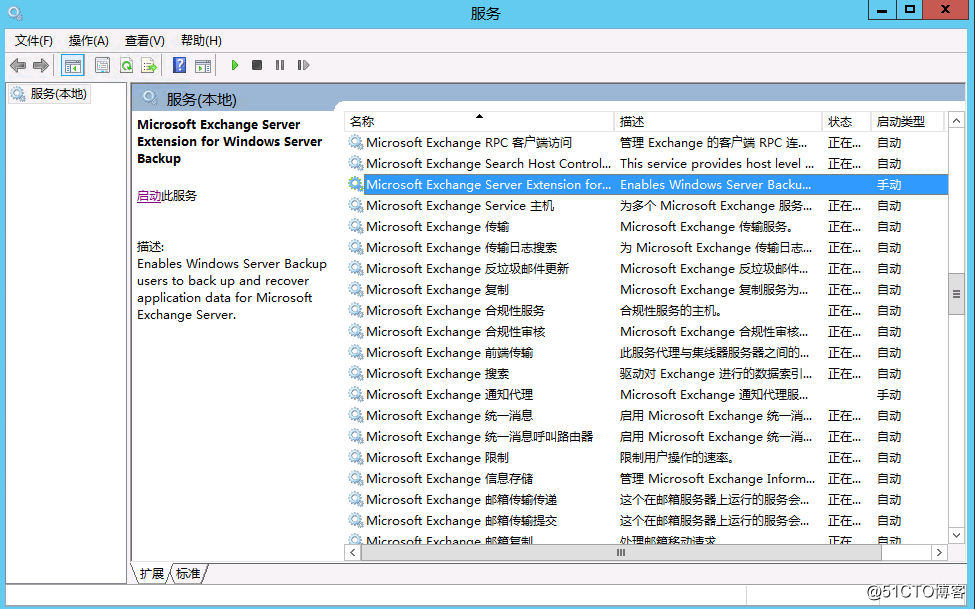
对exch02.itwish.cn 进行邮箱服务器角色安装无人值守安装
登录到要安装 Exchange 2016 的计算机。
导航到 Exchange 2016 安装文件的磁盘位置。
在命令提示符下,运行组织适用的命令。
Setup.exe /mode:Install /role:Mailbox /OrganizationName:itwishOrganization /TargetDir:"C:\Exchange Server" /IAcceptExchangeServerLicenseTerms
其中role 指定安装角色 ,OrganizationName 指定组织名称 ,TargetDir 指定安装目录 ,
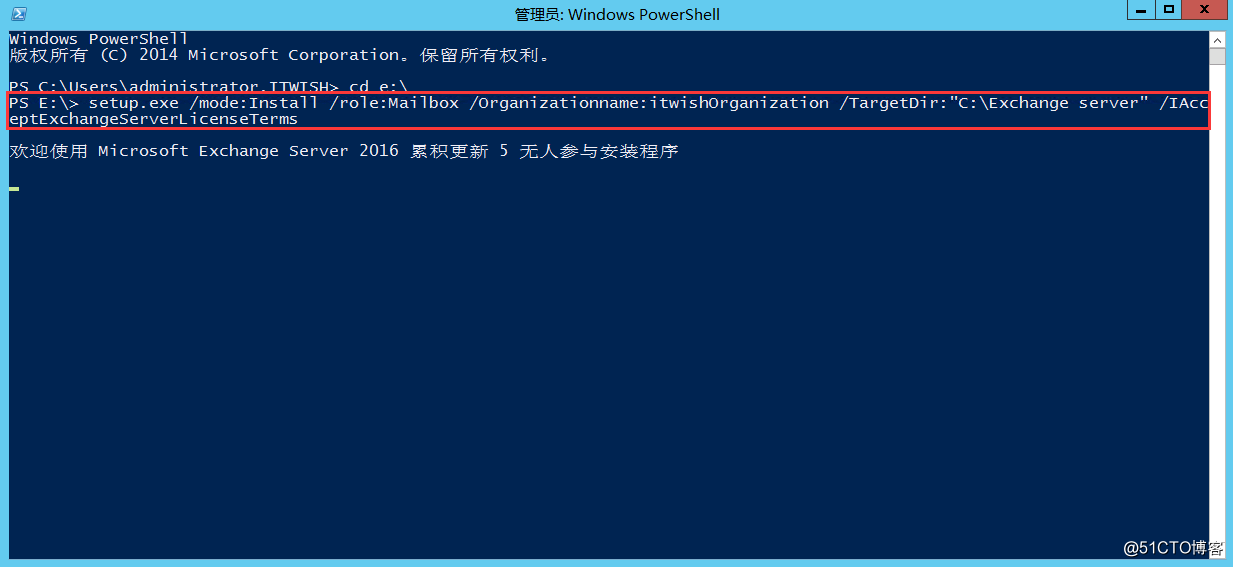
重启计算机完成exch02.itwish.cn 服务器中Exchange server 2016 的安装。
至此,完成2台服务器Exchange server 2016邮箱服务器角色安装。
以上是关于Exchange Server 2016安装部署系列二: 邮箱服务器角色安装的主要内容,如果未能解决你的问题,请参考以下文章
Exchange Server 2016安装部署系列三: 边缘传输角色部署及边缘订阅
Windows Server 2016 + Exchange 2016 +Office365混合部署
Exchange Server 2016安装部署系列二: 邮箱服务器角色安装